光行资源网提供Realtek高清音频管理器是一款出色的专用工具,客户只必须根据电脑鼠标的一点就能完成各种各样高級的声效动画特效!与此同时不用其他软件的运作,他就能单独进行,易入门的与此同时作用也十分的健全,达到了绝大多数爱好音乐的人的追求,有兴趣的客户赶紧来免费下载!
本网站给予的Realtek高清音频管理器对工作中页面开展了提升,技术专业的作用加上清新自然的颜色,给客户产生别具一格的体会,是一款外置声卡管理方法中的著名软件,和别的的音频管理器比起來响声会显著的醇正许多!
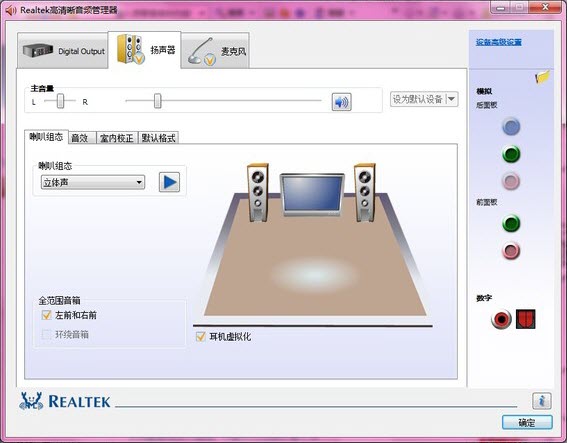
Realtek高清音频管理器软件安装教程
1、从本站下载Realtek高清晰音频管理器软件包,将压缩包直接解压,使用鼠标左键双击打开安装文件。
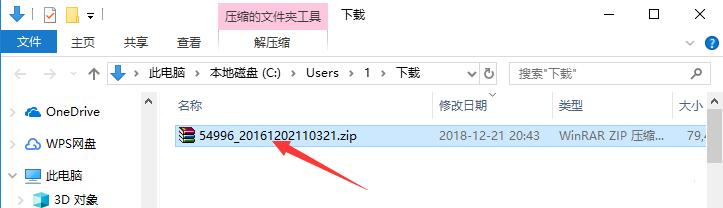
2、首先等待载入安装文件,这个过程大约2分钟。
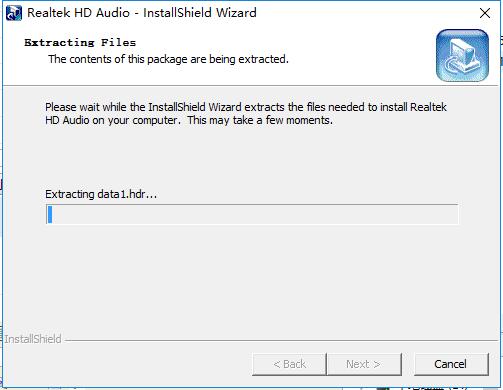
3、进入安装程序后,直接点击下方的;下一步”按钮即可开始安装,Realtek高清晰音频管理器会默认安装在C盘中。
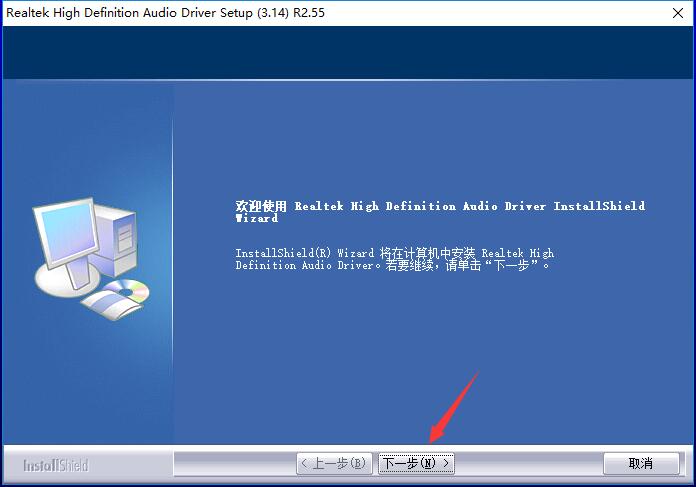
4、Realtek高清晰音频管理器的安装过程大约需要3分钟,请耐心等待。
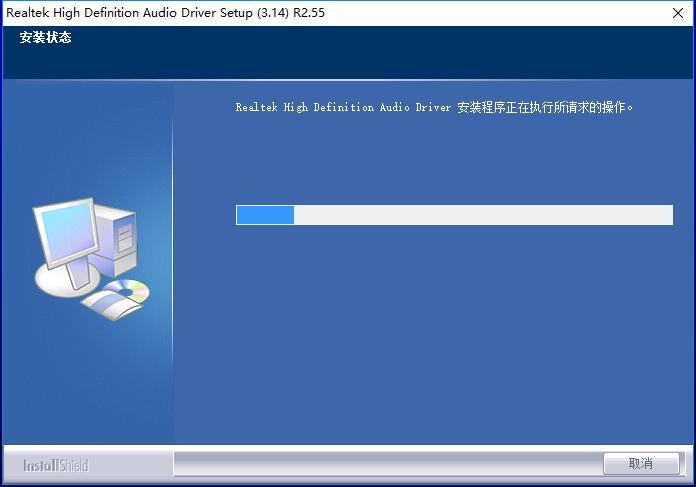
5、安装结束后,会询问是否重启计算机以彻底完成安装,如果暂时不能重启的话,则点击选择;否,稍后再重新启动计算机”选项,并点击下方的;完成”即可。
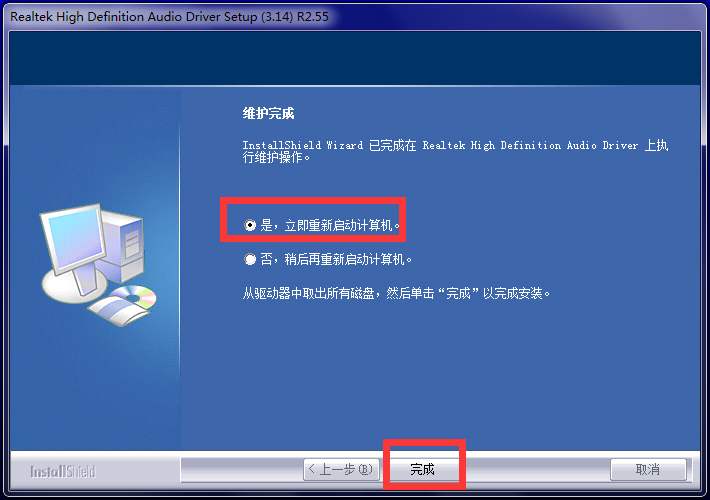
Realtek高清音频管理器使用教程
1、打开安装好的Realtek高清晰音频管理器,可以直接点击如图所示的的按钮来启动、关闭均衡器。
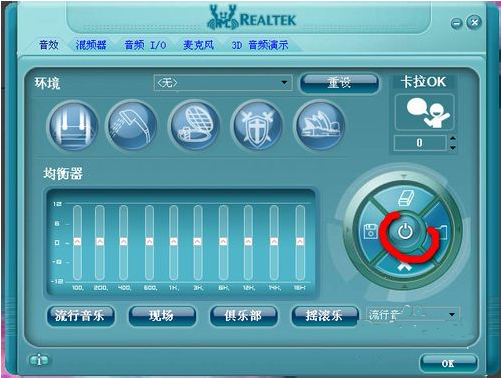
2、之后可以在上方的选择框中,通过下拉菜单选择声音特效。
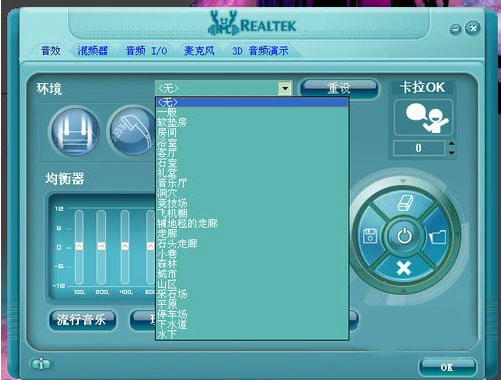
3、切换至;混频器”标签页下,可以通过鼠标左键单击拖动的方式来调节声道、音高等数值。

4、在;音频I/O”标签页中。先选择声音输出设备,之后会弹出设备接头设置窗口,如果将设备插入电脑后没有声音的话,可以从此处查看。

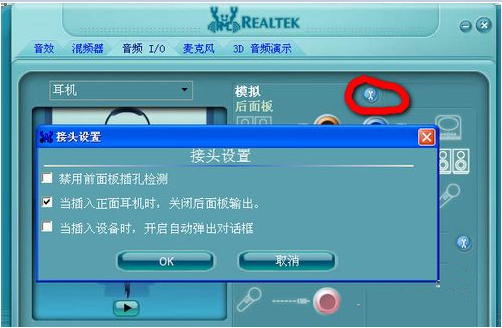
5、之后在插入麦克风的情况下,切换至;麦克风”标签,可以通过点击选择、取消选项来修改噪音和回声的效果。
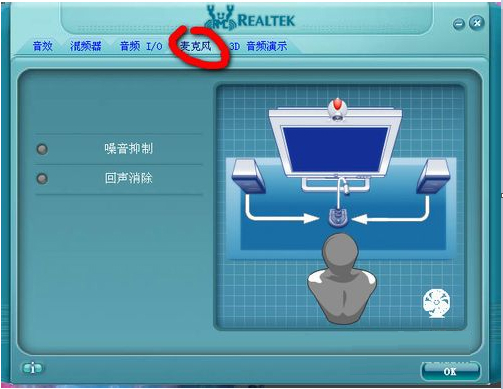
6、最后的;3D音频演示”会将声波以3D模型的形式展现出来,更加直观的看到声音的效果。
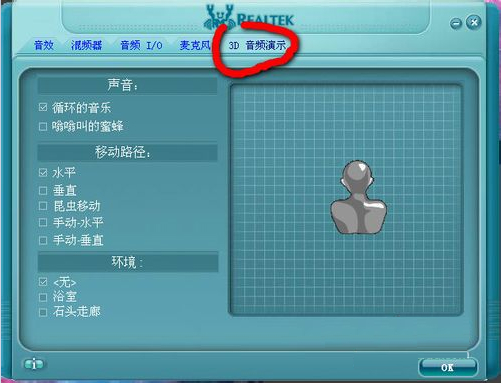
realtek高清音频管理器怎么设置?
第一步在win10系统中打开控制面板,以小图标的方式查看,点击Realtek高清晰音频管理器,如下图所示:
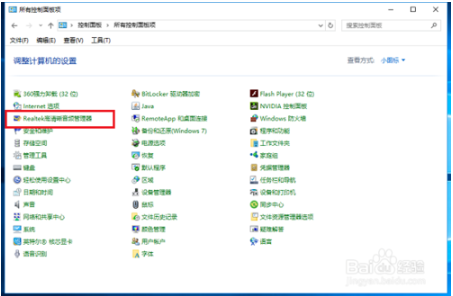
第二步进去Realtek高清晰音频管理器界面之后,主要对扬声器进行设置,可以设置喇叭组态,音效,室内校正,默认格式四个方面,如下图所示:
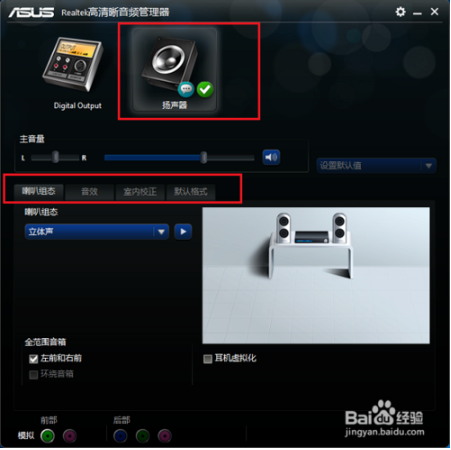
第三步设置Realtek高清晰音频管理器喇叭组态,主音量设置为平衡,音量根据需要设置,设置为立体声,勾选左前和右前,如果带了耳机,可以勾选耳机虚拟化,如下图所示:
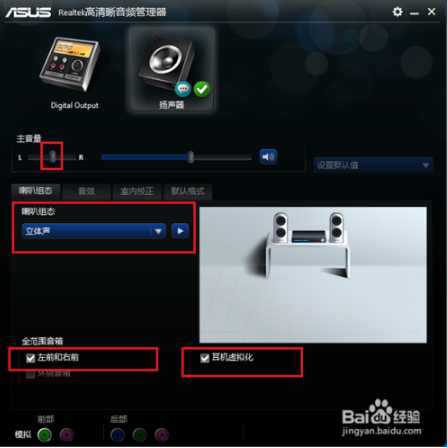
第四步进行音效设置,音效主要设置环境和均衡器,这里环境设置为房间,均衡器设置为无,人声消除一般不勾选,卡拉ok设置为0,如下图所示:
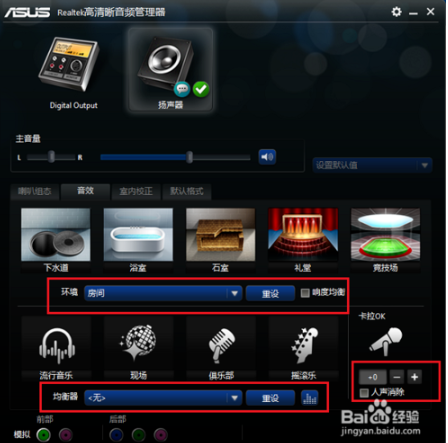
第五步进行室内校正设置,一般采用默认设置就可以,如下图所示:

第六步进行格式设置,选择DVD格式,这里设置的是24位,48000HZ,这样就设置完成了,设置音频管理器可以拥有更好的音质效果,如下图所示:
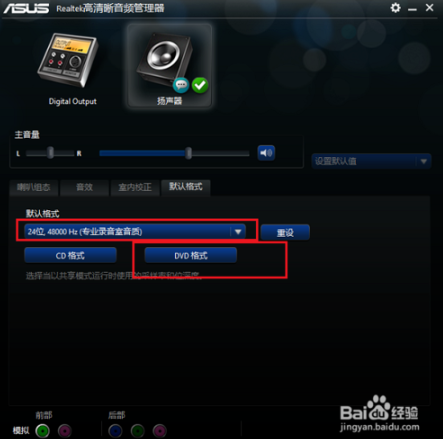
realtek高清晰音频管理器老是弹出来怎么办?
音频管理器一直跳出来是因为设置的原因,解决方法:
1、打开控制面板;Realtek高清晰音频配置”中调整,不让它检道测插入设备。
2、在;音频I/O”中,专点那个小扳手的图标打开;接头设置”,第一项勾选禁用前面板插孔检测了。不要勾选;当插入设备时,开启自动弹出属对话框”,第三项不要打勾。
realtek高清晰音频管理器打不开怎么回事?
看一下:右击我的电脑,选属性,点硬件选设备管理器,看来+号旁有无叹号或问号,若有通常是设备驱动没安装好源,重找合适的驱动即可,若无通常是硬件损坏
重删百掉看系统能否自动找到硬件,若能找到,下载正确的驱动即可!
若找不到,看BIOS中是否禁用,资度源有无冲突!
更新日志
1.优化内容
2.细节更出众,bug去无踪
Realtek高清音频管理器软件特色
支持Windows 7
realtek高清晰音频管理器支持windows 7,解决了windows 7前面板不能输出问题;
音色醇正
相比于内置的SRS Audio Sanbox音频管理器,realtek高清晰音频管理器响声显著醇正得多;
实际操作简易
realtek高清晰音频管理器做为一款高水平的音频管理器,操作界面上的设计方案却十分简易直观
功能说明
Realtek高清音频管理器是一款优秀的工具!用户只需要通过鼠标的点点就能实现各种高级的音效特效!同时不需要别的插件的运行,他就能独立完成,易上手的同时功能也十分的完善,满足了大部分爱好音乐的人的需求,感兴趣的用户快来下载吧!支持Windows 7,音质醇厚









